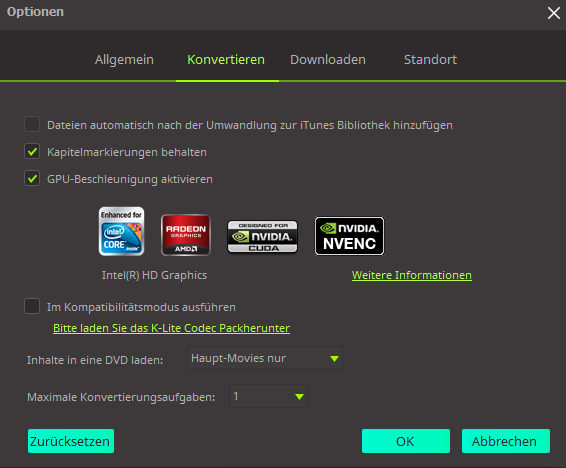Auf ein Gerät Konvertieren
Machen Sie Ihre Videos kompatibel mit Ihren portablen Geräten. Der UniConverter für Windows kann Ihre Dateien zum Abspielen auf Ihrem iPhone, iPad, Android Gerät, PSP, Wii, PS3, Xbox und mehr, konvertieren.
1.Videodatei in den Konverter laden
Nachdem Sie den Konverter gestartet haben, müssen Sie Ihre Videodatei für die Konvertierung hochladen. Klicken Sie dafür auf den "Hinzufügen" Button, um das gewünschte Video von Ihrer Festplatte, Ihrem mobilen Gerät oder Ihrer Kamera zu importieren. Alternativ können Sie das Video auch einfach anklicken und in das Programmfenster ziehen.
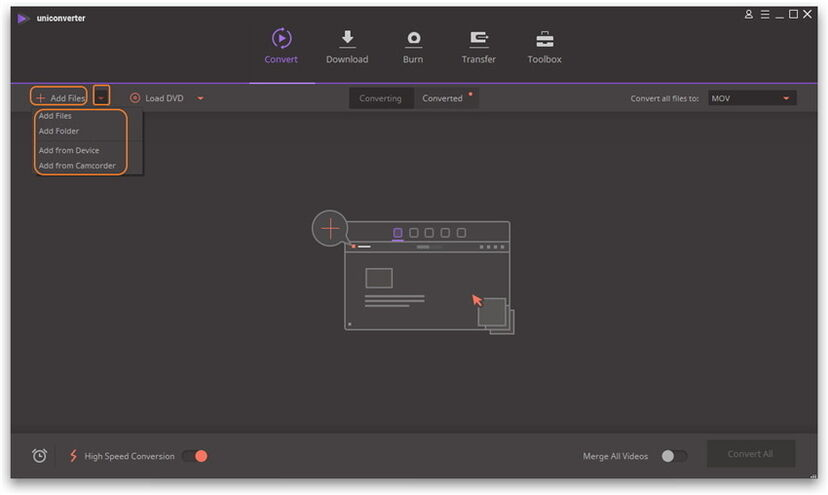
2. Ausgabegerät wählen
Finden Sie das Format, das kompatibel mit Ihrem Gerät, also Ihrem iPhone 7/7 Plus/SE/6s/6s Plus/6/6 Plus/5s/5c/5, iPad Pro, Samsung Galaxy, Xbox, PS4 usw., ist. Seien Sie so genau wie möglich, um die beste Konvertierung zu bekommen.
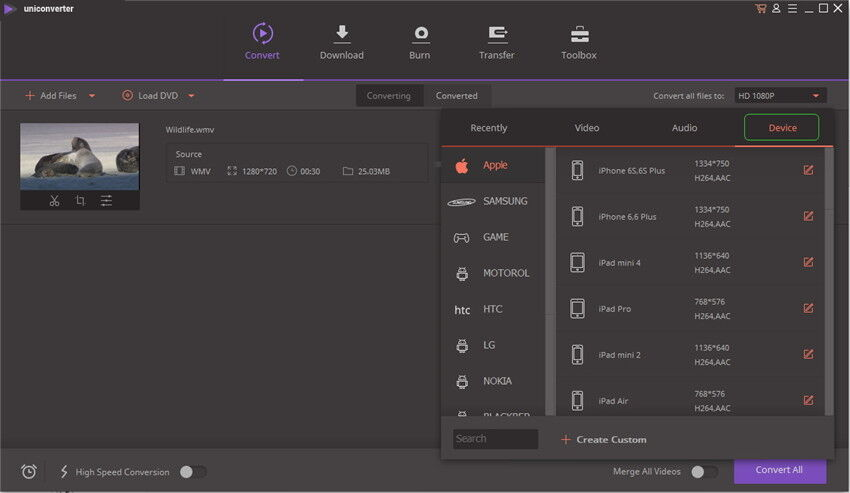
3.Standort wählen und Datei konvertieren
Machen Sie es sich einfacher, die Datei wiederzufinden, indem Sie einen Ordner wählen, wo die konvertierten Dateien gespeichert werden, indem Sie auf Menü > Einstellungen > Standort klicken. Haben Sie den Ordner für die Dateien eingestellt, können Sie den Konvertierungsprozess starten. Dafür klicken Sie einfach auf "Alle konvertieren" und der Prozess beginnt sofort. Endlich können Sie Ihre Datei auf Ihr Smartphone oder Tablet laden. Dafür verbinden Sie Ihr tragbares Gerät über ein USB Kabel mit Ihrem Computer. Mehr Informationen zur Transfer-Funktion erfahren Sie im Tutorial zum Übertragen von Dateien.
Hinweis: Möchten Sie Videos in die iTunes Mediathek laden, um sie auf Ihr iPhone, iPad oder iPod zu importieren? Gehen Sie einfach unter "Einstellungen" auf "Konvertieren". Dort gibt es eine Option "Dateien automatisch nach der Umwandlung zur iTunes Bibliothek hinzufügen", diese wählen Sie aus. Danach legen Sie als Ausgabegerät Ihr iPhone, iPad oder iPod fest, sodass Ihre konvertierte Datei direkt in die iTunes Mediathek geladen wird, nachdem Sie auf den "Konvertieren" oder "Alle konvertieren" Button geklickt haben.